扫描全能王里面的滤镜是软件中一个十分常见的系统,用户可以在设置设置不同的个性化功能,那么扫描全能王滤镜怎么用?下面就一起来看看吧。

滤镜使用教程分享
1,拍摄过程中,可进行连续拍摄,下方会显示当前已拍摄的照片,选择单张照片左上方的“-”按钮可以移除本张照片,最后“完成”按钮。本次拍摄的图片会批量导入。
2,选择完成拍摄,可以自动弹出切边页面,拉动8个蓝色的动点来控制图像的边缘。同时可对图像进行旋转、吸附操作,选择右上方的“下一步”,会弹出一个美化页。
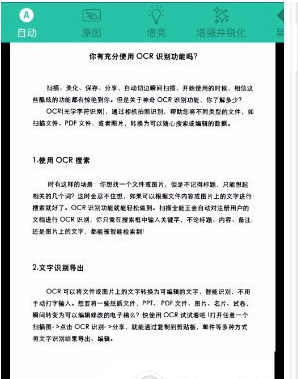
3,在美化页面,左侧有提供有 6 个类似滤镜效果的按钮,分别是自动,原图,增亮,增强并锐化,黑白,灰度,可以预览滤镜效果,再选合适的滤镜,如果发现不够理想的话,选择右侧微调,由上而下可以分别调整亮度、对比度和精细度。美化调整如此,就基本得到了纸张质量较高的扫描件了,此时文档自动生成,在文档页面可以选择“标题”来修改文档名,进行保存就可以了。
文明上网,理性发言,共同做网络文明传播者